Paprastas ir greitas „Android“ šakninio programavimo vadovas

Įvedę root teises į „Android“ telefoną, gausite visišką prieigą prie sistemos ir galėsite paleisti daugybę programų, kurioms reikalinga root teisė.
„ Discord Mic“ neveikianti problema dabar tapo įprasta visų „discord“ programų naudojimo problema, kai programa neatpažįsta jūsų balso, nes mikrofonas nustoja veikti (pagal „discord“ programą). Nors net tada, kai girdi, ką sako kiti žmonės, bet jie negalės tavęs klausytis.
Atrodo, kad šis mikrofono gedimas atsiranda tik nesantaikos darbalaukio versijose. Turite labai gerai žinoti, kad „discord“ yra nemokama balso ir teksto ryšio paslauga, kuri sukasi aplink žaidimų bendruomenę. Ir daugumai žmonių jo vertinga savybė yra galimybė užmegzti ryšį ir bendrauti su kitų bendruomenių žmonėmis.
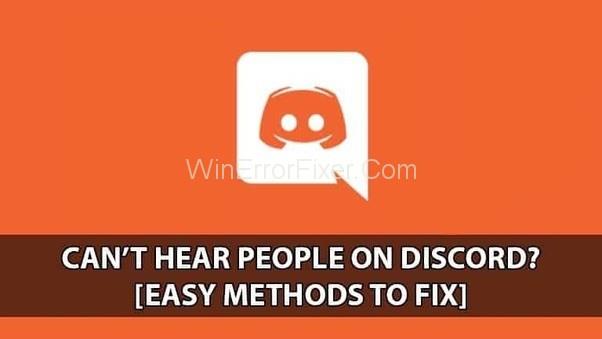
Taigi, dėl neveikiančio mikrofono problemos ši funkcija tampa nenaudinga. Taigi, vis dažniau pranešant apie šio „Discord Mic“ neveikiančią klaidą, didėja poreikis ją išspręsti kuo anksčiau.
Todėl, turėdami tai omenyje, sugalvojome keletą paprastų būdų, kurie gali padėti ištaisyti šį mikrofono gedimą, kad galėtumėte vėl naudoti savo discord mikrofoną aktyviai dalyvauti žaidimuose ar kitoje įdomioje diskusijų veikloje, kuri jus žavi .
Turinys
Kaip ištaisyti neveikiantį „Discord“ mikrofoną
Daug tyrinėję visame žiniatinklyje, pasirinkome šiuos aštuonis būdus, kurie ne tik sutaupys daug laiko ieškant internete, bet ir suteiks 100 % rezultatų. Taigi, pasitikėkite mumis ir atlikite toliau išvardytus metodus.
1 sprendimas: pakeiskite įvesties režimą iš balso veiklos į tiesioginį pokalbį
Pasak kai kurių vartotojų, nepaisant daugybės išbandymų, niekas nepadėjo išspręsti mikrofono problemos, bet tada, kai jie perjungė balso režimą į tiesioginį pokalbį, jų mikrofonas vėl pradėjo veikti. Taigi taip pat turėtumėte pakeisti įvesties režimą iš balso veiklos į tiesioginį pokalbį. Bet jūs turėsite nuolat spausti mygtuką, kai norėsite bendrauti su kitais per „Discord“ programą „Mic“.
2 sprendimas: atnaujinkite savo kompiuterio garso tvarkyklę
Kartais nutinka taip, kad jūsų garso tvarkyklė gali būti sugadinta, todėl įvyko ši klaida. Arba galbūt pamiršote atnaujinti garso tvarkykles. Taigi, norėdami atsikratyti šios erzinančios problemos, turite atnaujinti garso tvarkykles. Yra dvi garso tvarkyklių atnaujinimo parinktys: rankinis arba automatinis naujinimas. Dabar visiškai priklauso nuo jūsų, kurį metodą norite pasirinkti.
2.1 sprendimas: rankiniu būdu atnaujinkite tvarkyklę
Jei norite atnaujinti garso tvarkyklę rankiniu būdu, turite apsilankyti oficialioje garso plokštės gamintojo svetainėje. Po to ieškokite naujausios, bet suderinamos garso tvarkyklės versijos. Tada galite tęsti jį atsisiųsdami ir įdiegdami savo sistemoje.
2.2 sprendimas: automatiškai atnaujinkite tvarkyklę
Norėdami automatiškai atnaujinti garso tvarkyklę, rekomenduojame naudoti įrankį Driver Easy. Šis įrankis yra labai efektyvus visų tvarkyklių naujinimų tvarkymui. Jums tereikia įdėti pastangų, kad lengvai įdiegtumėte tvarkyklę, o likusią užduotį atliks pats įrankis.
Toliau pateikiami veiksmai padės jums automatiškai atnaujinti garso tvarkyklę:
1 veiksmas: pirmiausia atsisiųskite ir įdiekite automatinio tvarkyklės atnaujinimo įrankį savo sistemoje.
2 veiksmas: atidarykite programinę įrangą ir ji pradės ieškoti naujinimų. Programinė įranga automatiškai aptiks visas sugadintas tvarkykles, kurias reikia pataisyti.
3 veiksmas: dabar visų po nuskaitymo pateiktų tvarkyklių sąraše suraskite garso tvarkyklę ir paspauskite atnaujinimo mygtuką priešais garso tvarkyklę. Palaukite, kol bus baigtas atsisiuntimo ir diegimo procesas. Taip pat galite pasirinkti atnaujinti visas pasenusias tvarkykles vienu metu. Šis procesas užtruks šiek tiek laiko, tačiau rezultato verta laukti, nes po to jūsų sistema veiks sklandžiai.
4 veiksmas: pagaliau iš naujo paleiskite sistemą ir patikrinkite, ar klaida buvo ištaisyta, ar ne.
Tai buvo pagrindinis metodas, kurį naudodami galite pasirinkti bet kurią problemą. Pabandykite atnaujinti programą ir pažiūrėkite, ar ji veikia, ar ne.
3 sprendimas: patikrinkite savo klausos aparato mikrofoną
Įsitikinkite, kad ausinės veikia. Gali būti, kad tikroji šio mikrofono trikties problema slypi jūsų ausinėse, o ne sistemoje ar discord programoje. Galite patikrinti savo ausinių mikrofoną įrašydami bet kokį balso užrašą telefone arba languose naudodami ausines.
Jei išvesties garsas yra aiškus ir be triukšmo, jūsų ausinės yra visiškai tinkamos, tačiau jei toje balso pastaboje yra triukšmo ar trikdžių, tai gali sukelti problemą. Taigi, norėdami vėl naudoti „discord“ mikrofoną, turėsite pakeisti ausines arba ausines.
Jei jūsų ausinės yra visiškai geros, šią problemą gali sukelti kažkas kitas. Tačiau nesijaudinkite, nes kiekviena problema turi vieną ar daugiau sprendimų, jei niekada neturėtumėte nustoti bandyti. Taigi, turėkite didelių vilčių, nes tikrai rasime optimalų jūsų problemos sprendimą. Dabar, tęsdami kitą metodą, įsitikinkite, kad tiksliai vykdykite instrukcijas, kaip nurodyta.
4 sprendimas: pakeiskite balso nustatymus skiltyje „Discord“.
Kaip rodo metodo pavadinimas, turite turėti idėją, ką turite padaryti. Galime pabandyti sukonfigūruodami balso nustatymus „Discord“ programoje. Tikėkimės, kad šis metodas jums pasiteisins .
1 veiksmas: pirmiausia atidarykite „ Discord “ programą, tada eikite į „ Nustatymų parinktis“ pagrindiniame nesantaikos puslapyje.
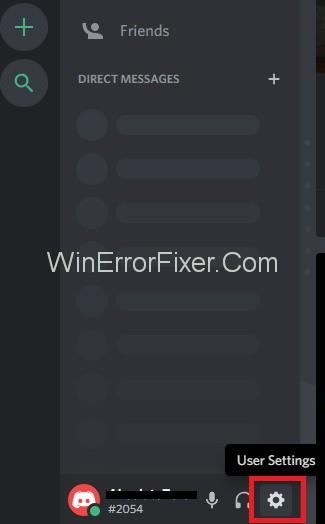
2 veiksmas: po to spustelėkite balsą ir vaizdo įrašą ir tęskite pasirinkdami iš naujo nustatyti balso nustatymus . Tada spustelėkite Gerai .
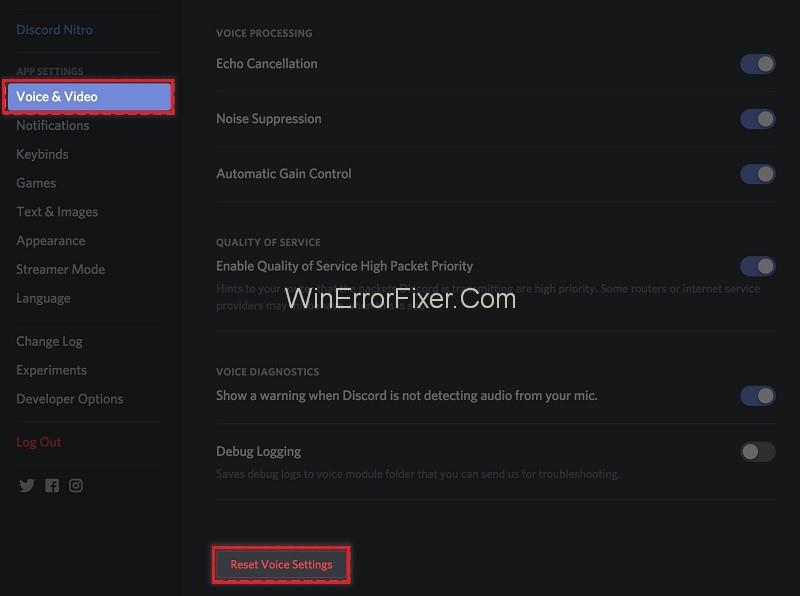
3 veiksmas: pagaliau pabandykite iš naujo prijungti mikrofoną ir patikrinkite, ar mikrofonas pradėjo veikti, ar ne.
5 sprendimas: iš naujo paleiskite Discord atsijungę
Tai sėkmingas ir bandomasis metodas, kuris pasiteisino kai kuriems vartotojams. Taigi, galite pabandyti ir jūs. Turite vieną kartą atsijungti nuo discord programos ir visiškai uždaryti discord programą fone.
Po to po kelių sekundžių vėl prisijunkite prie savo paskyros. Įsitikinkite, kad jūsų interneto ryšys veikia efektyviai naudojant didelės arba bent jau normalios spartos duomenis. Kartais interneto tinklų problemos taip pat gali sukelti papildomų problemų jūsų programose.
Norėdami atsijungti nuo nesantaikos paskyros, žr. toliau pateiktą kontekstą.
„Windows“ kompiuteryje: eikite į vartotojo nustatymus ir apatiniame kairiajame kampe pamatysite atsijungimo parinktį.
„Android“ telefone: išvalykite talpyklą ir duomenis, kad atsijungtumėte. Arba eikite į Vartotojo nustatymus ir spustelėkite atsijungti.
Dabar greitai atlikite šį metodą ir pažiūrėkite, ar problema išspręsta, ar ne. Jei nieko neatsitiko net naudojant šį metodą, nesijaudinkite dėl to, nes turime dar keturis metodus ir jie tikrai duos norimus rezultatus.
6 sprendimas: automatinio įvesties jautrumas
Ar anksčiau pakeitėte balso nustatymus? Ypač dėl automatinio įvesties jautrumo. Tiesą sakant, išjungus automatinio įvesties jautrumą, jūsų nesuderinamas mikrofonas gali negauti balso ir dėl to gali kilti klaida, kai šis nesuderinamas mikrofonas nustojo veikti.
Taigi, įsitikinkite, kad įjungta automatinė įvesties jautrumo parinktis, kad jūsų discord mikrofonas galėtų priimti balso įvestį. Jei bet kokiu atveju šis nustatymas išjungtas, galite jį įjungti rankiniu būdu. Toliau nurodyti veiksmai padės jums padaryti tą patį:
1 veiksmas: Pirmiausia spustelėkite vartotojo nustatymų piktogramą, esančią apatiniame kairiajame Discord langų kampe.
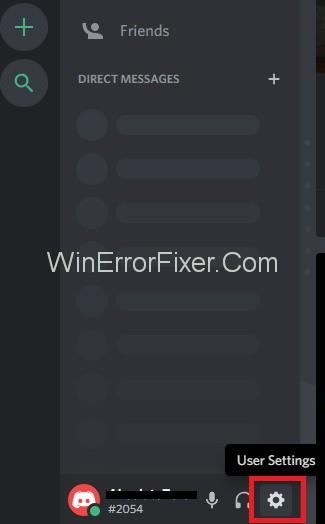
2 veiksmas: po to spustelėkite Balsas ir vaizdo įrašas , eidami į programos nustatymus .
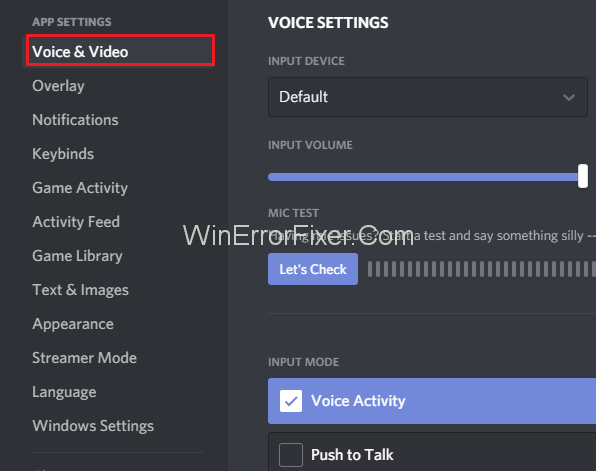
3 veiksmas: Dabar slinkite žemyn ir pasirinkite Įvesties jautrumas ir įjunkite mygtuką Automatiškai nustatyti įvesties jautrumą, jei jis išjungtas. Tada kalbėkite naudodami ausines ir patikrinkite, ar po ja esanti juosta šviečia žalia spalva. Jei taip, judėkite toliau.
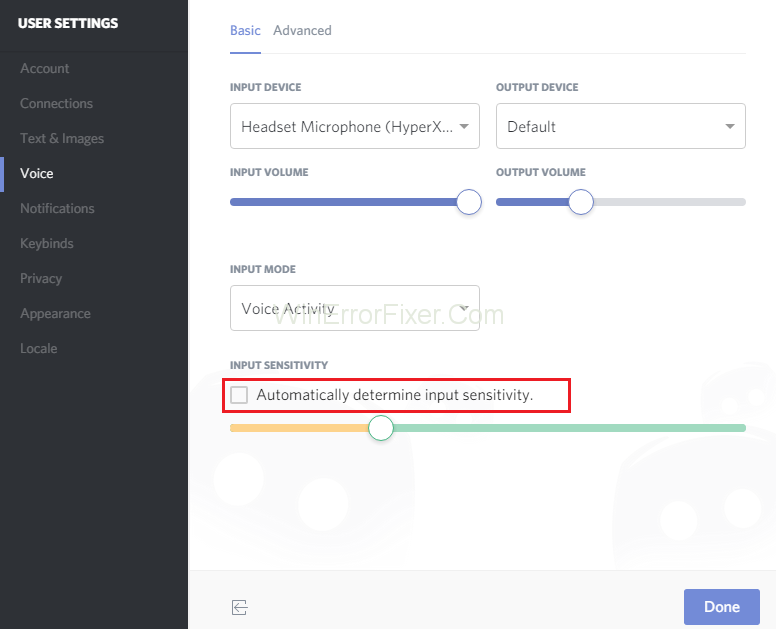
4 veiksmas: pagaliau išjunkite mygtuką Automatiškai nustatyti įvesties jautrumą ir padėkite rankinį slankiklį kažkur viduryje. Jei kalbant rankinė juosta pulsuoja, galite eiti sklandžiai.
7 sprendimas: paleiskite „Discord“ kaip administratorių
Norėdami atlikti šį metodą, toliau pateikti veiksmai padės jums geriausiai .
1 veiksmas: Pirmiausia dešiniuoju pelės mygtuku spustelėkite Discord piktogramą, esančią „ Windows“ užduočių juostoje . Jei negalite jo rasti, eikite į parinktį Rodyti paslėptas piktogramas , nes ji gali būti paslėpta darbalaukyje. Tada prieš pereidami prie kito veiksmo uždarykite programą Discord .
2 veiksmas: Tada dešiniuoju pelės mygtuku spustelėkite Discord nuorodos piktogramą ir pasirinkite Vykdyti kaip administratorių .
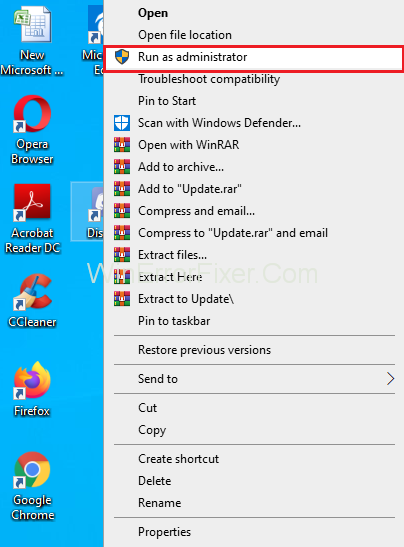
3 veiksmas: po to pasirinkite Taip, kai vartotojo abonemento valdymas paragins patvirtinti atliktus pakeitimus.
4 veiksmas: pagaliau patikrinkite, ar „Discord Mic Not Working“ klaida išspręsta, ar ne.
Greičiausiai šis metodas duos norimų rezultatų. Bet jei „Discord“ mikrofonas nustojo veikti jūsų sistemoje išlieka klaida, pereikite prie kito metodo.
8 sprendimas: išjunkite išskirtinį režimą „Windows“ kompiuteryje
Taikant šį metodą, turite išjungti išskirtinį režimą savo languose, nes įjungtas unikalus režimas gali neleisti balso įvesties visiškai pasiekti jūsų sistemos. Taigi išskirtinio režimo išjungimas yra vienas iš optimalių sprendimų, galinčių veikti kaip stebuklai ir išlaisvinti jus nuo netikėtos „Discord Mic Not Working“ klaidos.
1 veiksmas: Pirmiausia dešiniuoju pelės mygtuku spustelėkite garso arba garsumo piktogramą, esančią apatinėje dešinėje srityje, ir pasirinkite Įrašymo įrenginiai .
2 veiksmas: po to pasirinkite mikrofoną iš ausinių ir spustelėkite Ypatybės .
3 veiksmas: tada pasirinkite skirtuką Išsamiau ir panaikinkite laukelių žymėjimą skiltyje Išskirtinis režimas . Ir tęskite spustelėdami Taikyti , kad patvirtintumėte.
4 veiksmas: pagaliau iš naujo paleiskite sistemą ir patikrinkite, ar „discord“ mikrofonas vėl pradėjo veikti, ar ne.
Susiję įrašai:
Išvada
„Discord“ programa sparčiai populiarėja ir žmonėms ji patinka labiau nei „Skype“. Be to, „discord“ programėlių kūrėjų teikiamos paslaugos yra tikrai geros ir paprastai greitai ištaiso praneštas klaidas. Tačiau jie vis tiek negali tinkamai išspręsti šios mikrofono neveikiančios problemos. Tačiau aukščiau pateikti metodai tikrai gali duoti norimų rezultatų, o tada vėl galėsite naudoti nesuderinamą mikrofoną kaip anksčiau.
Taigi, programėlės bet kuriam iš aukščiau paminėtų metodų ir kuo greičiau atsikratykite šios discord mikrofono problemos. Ir tada jūs galite lengvai, be jokių kliūčių, grįžti prie jūsų atėjusios išimties. Tikimės, kad šis straipsnis padėjo jums išspręsti šią problemą ir vėl galėsite naudoti savo „discord“ mikrofoną.
Įvedę root teises į „Android“ telefoną, gausite visišką prieigą prie sistemos ir galėsite paleisti daugybę programų, kurioms reikalinga root teisė.
„Android“ telefono mygtukai skirti ne tik garsumui reguliuoti ar ekranui pažadinti. Atlikus kelis paprastus pakeitimus, jie gali tapti sparčiaisiais klavišais, skirtais greitai nufotografuoti, praleisti dainas, paleisti programas ar net įjungti avarines funkcijas.
Jei palikote nešiojamąjį kompiuterį darbe ir turite skubiai išsiųsti ataskaitą viršininkui, ką daryti? Naudokite išmanųjį telefoną. Dar sudėtingiau – paverskite telefoną kompiuteriu, kad galėtumėte lengviau atlikti kelias užduotis vienu metu.
„Android 16“ turi užrakinimo ekrano valdiklius, kad galėtumėte keisti užrakinimo ekraną pagal savo skonį, todėl užrakinimo ekranas yra daug naudingesnis.
„Android“ vaizdo vaizde režimas padės sumažinti vaizdo įrašą ir žiūrėti jį vaizdo vaizde režimu, žiūrint vaizdo įrašą kitoje sąsajoje, kad galėtumėte atlikti kitus veiksmus.
Vaizdo įrašų redagavimas „Android“ sistemoje taps lengvas dėka geriausių vaizdo įrašų redagavimo programų ir programinės įrangos, kurią išvardijome šiame straipsnyje. Įsitikinkite, kad turėsite gražių, magiškų ir stilingų nuotraukų, kuriomis galėsite dalytis su draugais „Facebook“ ar „Instagram“.
„Android Debug Bridge“ (ADB) yra galinga ir universali priemonė, leidžianti atlikti daugybę veiksmų, pavyzdžiui, rasti žurnalus, įdiegti ir pašalinti programas, perkelti failus, gauti šaknines ir „flash“ ROM kopijas, kurti įrenginių atsargines kopijas.
Su automatiškai spustelėjamomis programėlėmis. Jums nereikės daug ką daryti žaidžiant žaidimus, naudojantis programėlėmis ar atliekant įrenginyje esančias užduotis.
Nors stebuklingo sprendimo nėra, nedideli įrenginio įkrovimo, naudojimo ir laikymo būdo pakeitimai gali turėti didelės įtakos akumuliatoriaus nusidėvėjimo sulėtinimui.
Šiuo metu daugelio žmonių mėgstamas telefonas yra „OnePlus 13“, nes be puikios aparatinės įrangos, jis taip pat turi jau dešimtmečius egzistuojančią funkciją: infraraudonųjų spindulių jutiklį („IR Blaster“).







